Ограничение глубины просмотра архива🔗
Пользователи, для которых включено ограничение глубины просмотра архива камеры, не смогут воспроизводить архив за время более раннее, чем задано в ограничении. Это же ограничение распространяются на просмотр событий и формирование отчётов.
Если для пользователя включено ограничение глубины просмотра архива, то в приложении Macroscop Клиент граница доступного архива будет изменяться во времени с учётом заданного ограничения. Например, если пользователю установлен 15-минутный лимит просмотра, то в каждый момент времени ему будут доступны на таймлайне только последние 15 минут архива.
Примечание
При экспорте архива фактический интервал экспортируемого ролика может быть больше заданных ограничений за счёт технических особенностей формирования экспортируемых фрагментов. Например, при ограничении на просмотр в 1 минуту и при интервале экспорта в 2 минуты длительность итогового ролика может составить 1 минута 10 секунд.
Примечание
Ограничение глубины просмотра архива распространяется на все клиентские приложения.
Предупреждение
Ограничение глубины просмотра архива не распространяется на эпизоды, сохранённые в сервисе Архив эпизодов.
Предупреждение
События из сервиса Длительное хранение событий не отображаются, если для камеры настроено ограничение доступа к архиву.
Включение и настройка🔗
Предупреждение
Включение и настройка ограничения глубины просмотра архива камеры доступны только при наличии доступа к архиву.
Ограничение задаётся с помощью целочисленного значения в интервале от 1 до 9999. В качестве единицы измерения можно использовать минуты, часы или дни.
Предупреждение
При вводе значения, превышающего срок хранения архива на сервере, величина ограничения будет уменьшена.
Включить и настроить ограничения глубины просмотра архива можно различными способами:
Для группы пользователей
Для группы камер
Для отдельной камеры
Ниже приведены пошаговые инструкции для каждого из способов:
Для группы пользователей🔗
Запустите приложение Macroscop Конфигуратор.
Перейдите на страницу Пользователи.
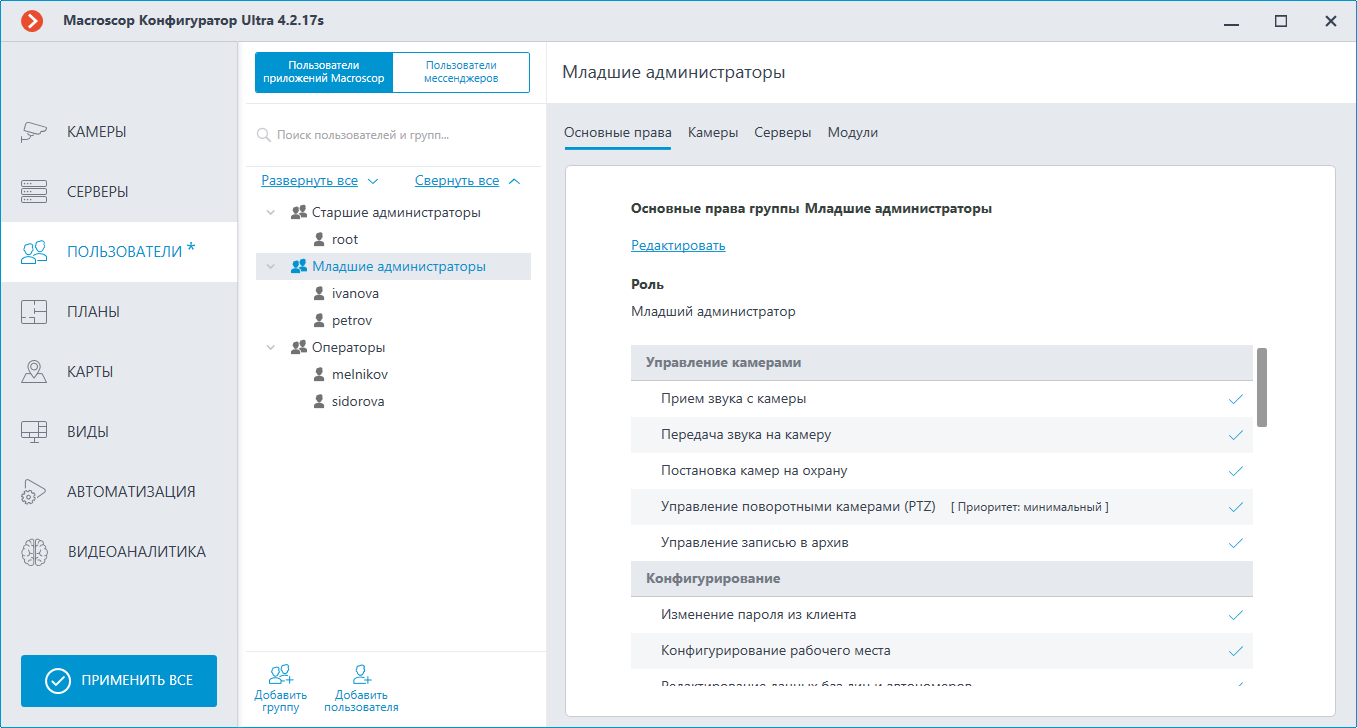
Выберите в дереве ту группу пользователей, для которой нужно ограничить глубину просмотра архива, и нажмите Редактировать.
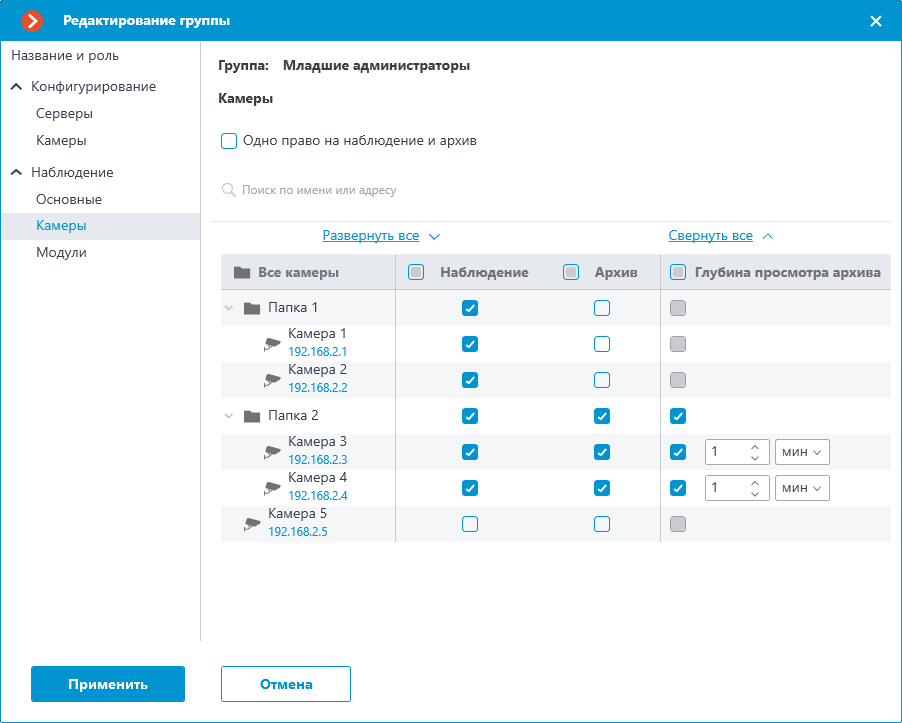
В открывшемся окне редактирования переключитесь на вкладку Камеры.
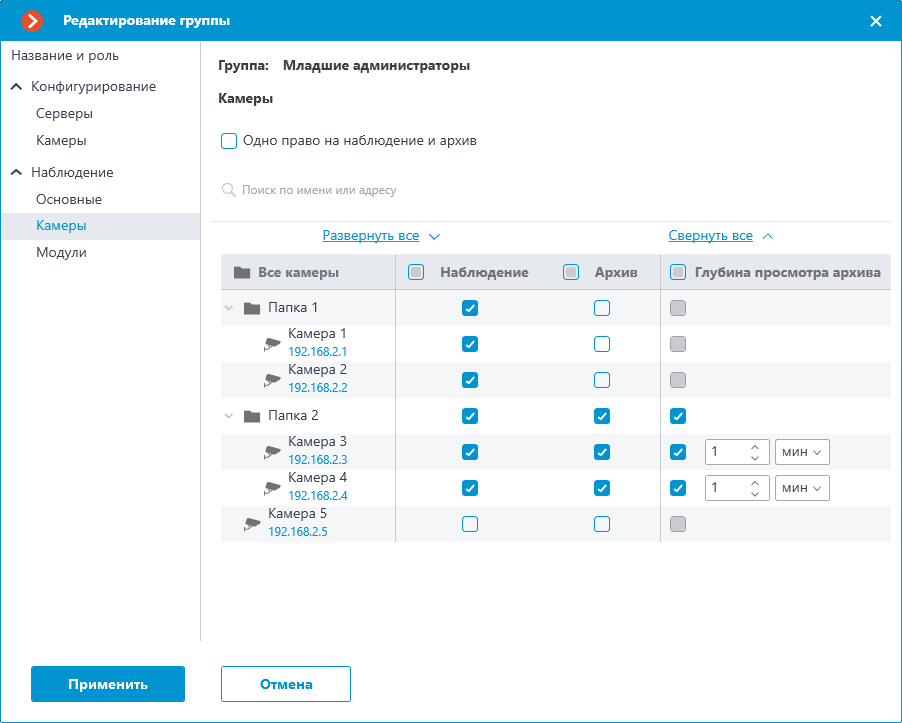
Настройте глубину просмотра архива у тех камер, для которых нужно ввести ограничение.
Примените настройки группы пользователей.
Для группы камер🔗
Запустите приложение Macroscop Конфигуратор.
Перейдите на страницу Камеры.
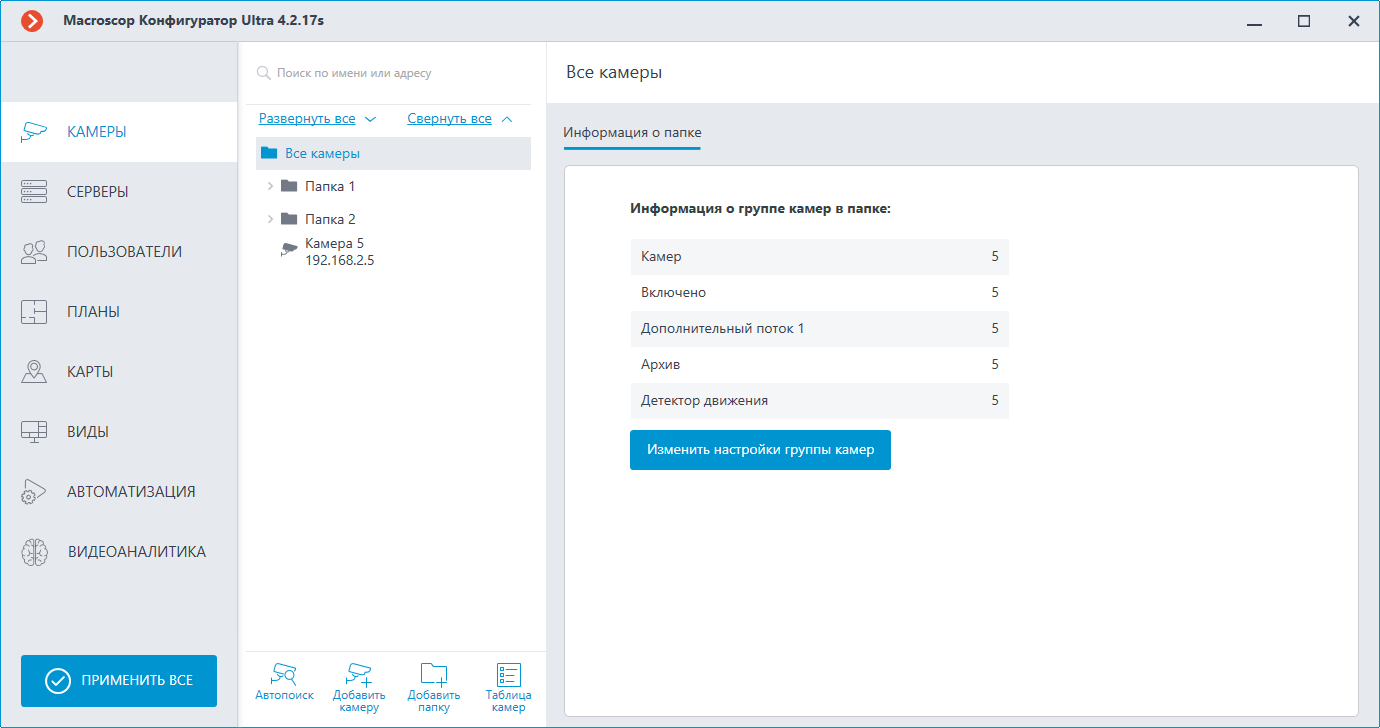
Выберите в дереве группу камер, для которой нужно настроить ограничение глубины просмотра архива, и нажмите кнопку Изменить настройки группы камер.
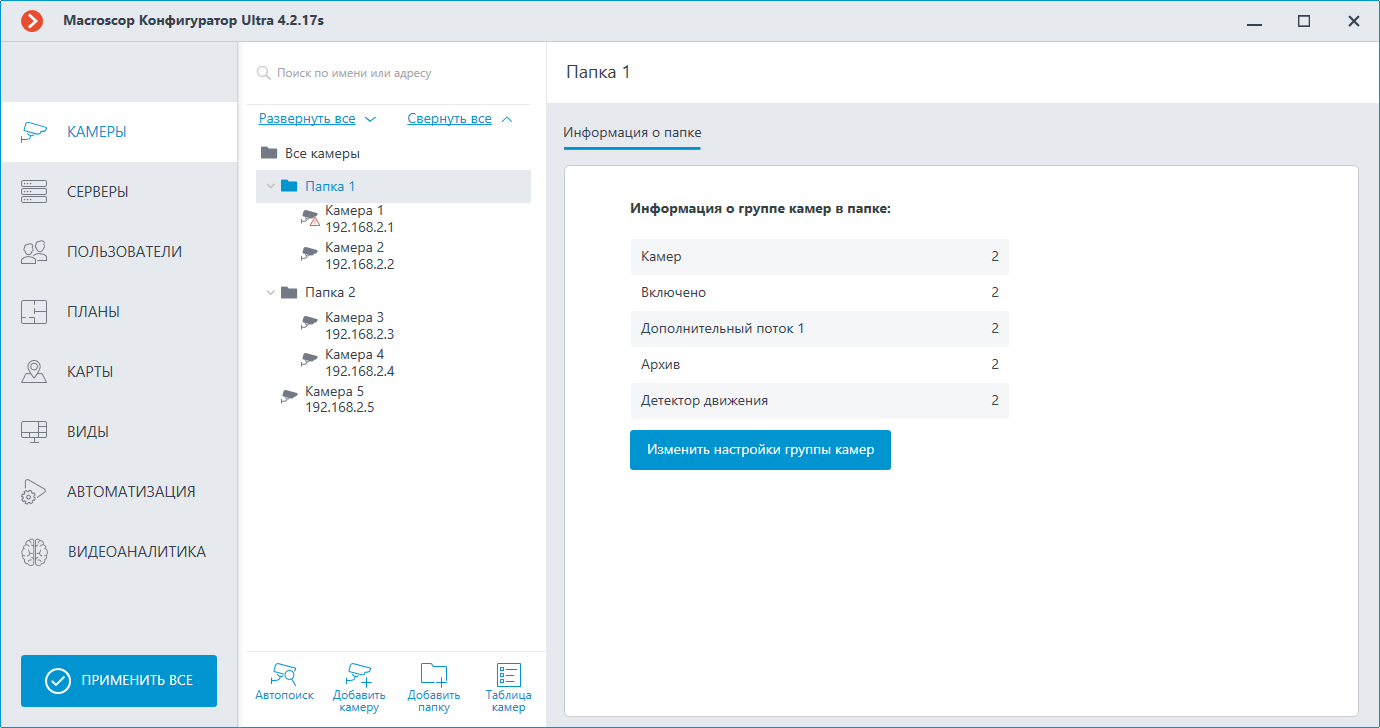
В открывшемся окне редактирования переключитесь на вкладку Камеры.
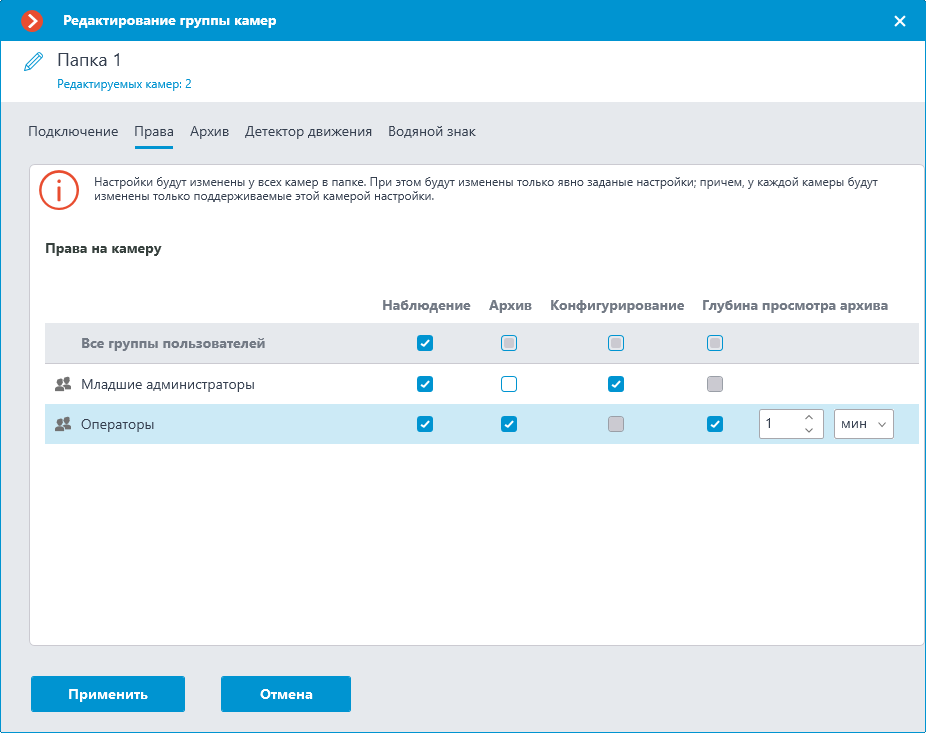
Настройте глубину просмотра архива тем группам пользователей, для которых нужно ввести ограничение.
Примените настройки группы камер.
Для отдельной камеры🔗
Запустите приложение Macroscop Конфигуратор.
Перейдите на страницу Камеры.
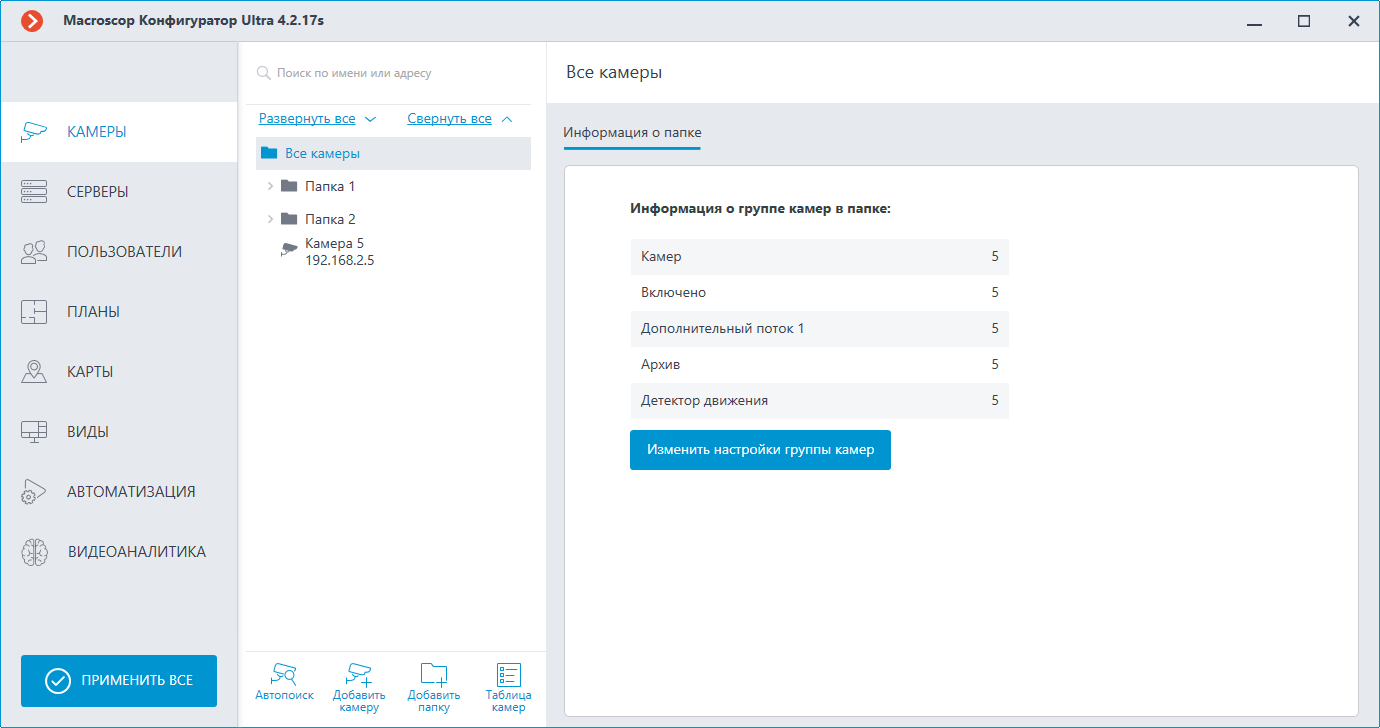
Выберите в дереве камеру, для которой нужно настроить ограничение глубины просмотра архива.
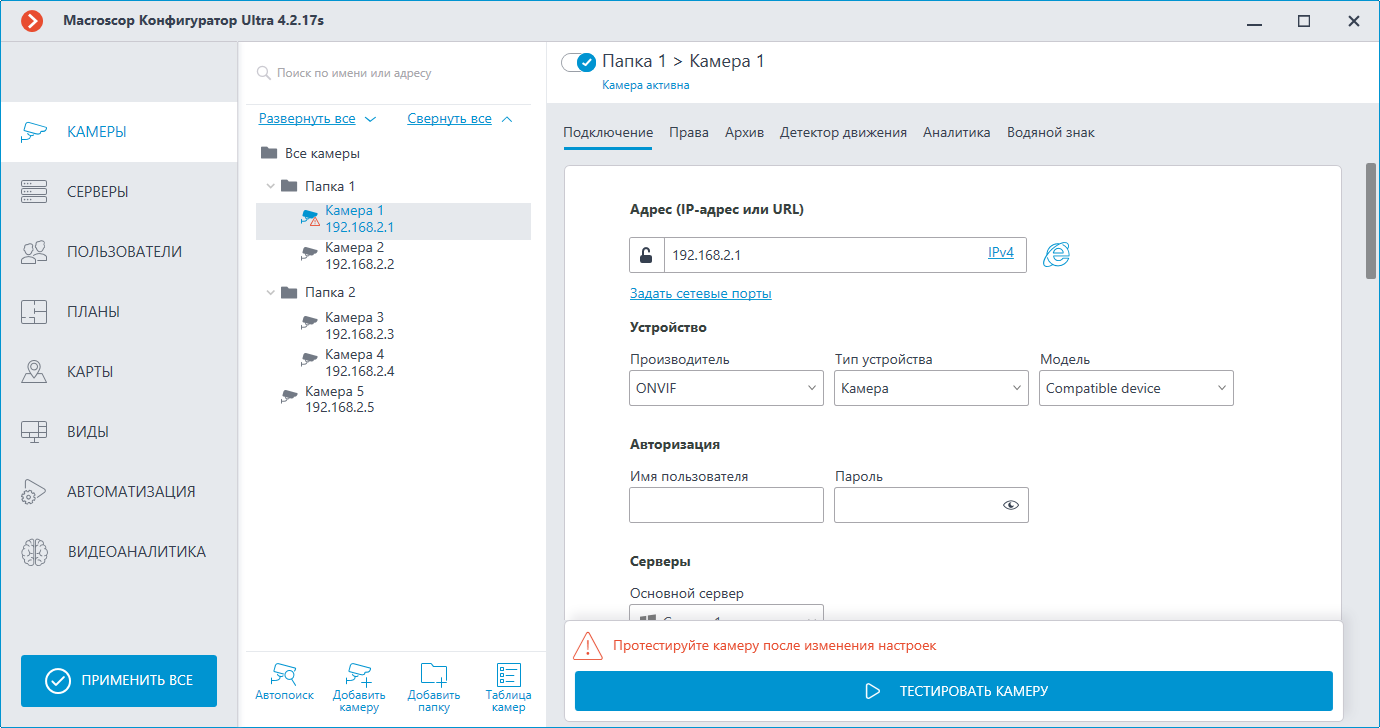
Переключитесь на вкладку Камеры.
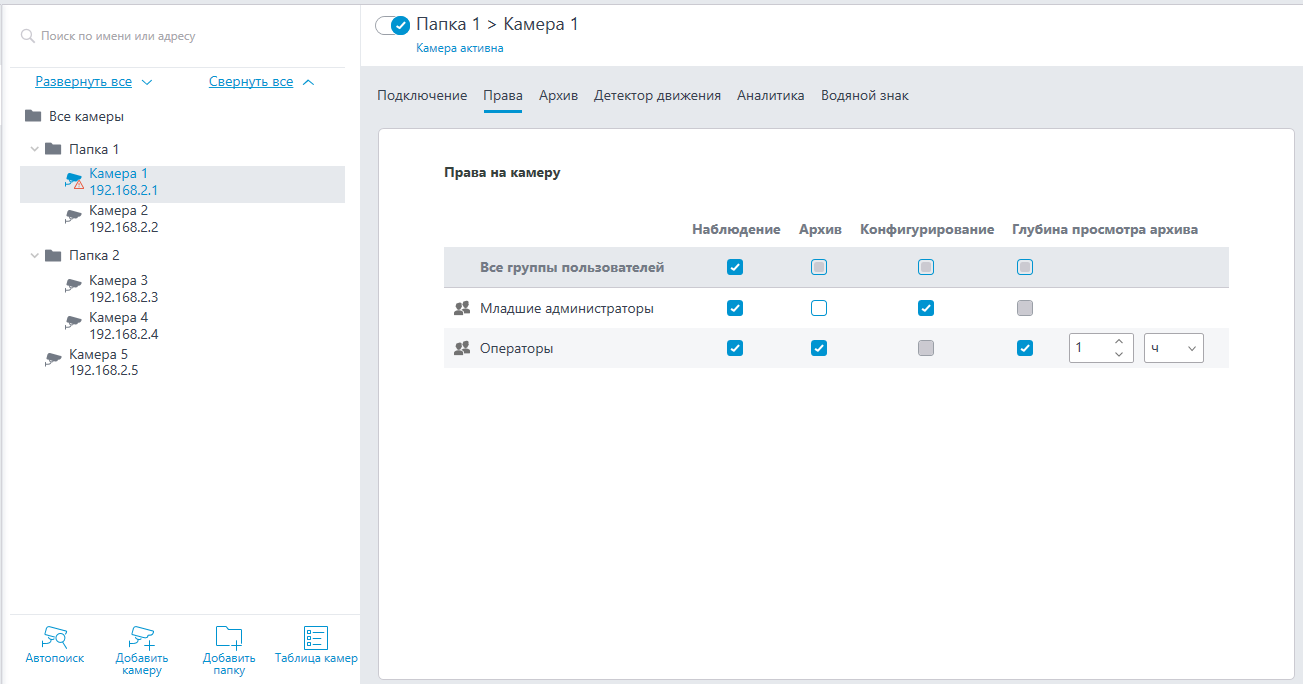
Настройте глубину просмотра архива тем группам пользователей, для которых нужно ввести ограничение.
Предупреждение
Использование модуля начнётся только после применения настроек.